"Word"의 프레임 : 초보자를위한 지침
"단어"의 프레임은 필수적인 부분입니다.학생들을위한 각 실험실 작업. 또한이 요소는 여러 산업 분야의 문서를 문서화하는 데 자주 사용됩니다. Microsoft Word 텍스트 편집기에는 프레임을 삽입하는 데 필요한 도구가 있습니다. 이 기사에서는이 작업을 수행하는 몇 가지 방법에 대해 설명합니다. 모든 방법은 Microsoft Word의 사용을 기반으로합니다.
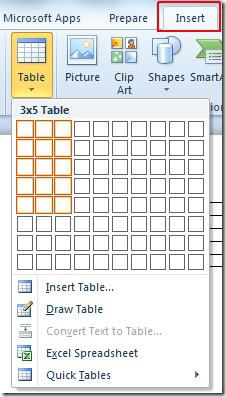
준비
우선 프레임이 무엇인지 알아내는 것이 중요합니다."vord". 이것은 별도의 요소가 아니며 자체 구조를 가지고 있습니다. 그리고 전체 문서의 일부. 수동으로 프레임을 그릴 수 있습니다 (자세한 내용은 나중에 설명합니다). 이를 사용하여 축소, 확대, 편집 등과 같은 모든 변경 작업을 수행 할 수 있습니다. 이렇게하면 프레임을 수정하여 원하는 결과를 얻을 수 있습니다. 어쨌든이 요소는 자체적 인 별도의 구조를 가지고 있지 않다는 것을 이해해야합니다. 다음은 프레임을 삽입하는 "vord"에서처럼 더 자세히 논의 될 것입니다.

첫 번째 방법. 프레임을 삽입해야 할 때 제일 먼저 생각해내는 것은 프레임을 수동으로 그리는 것입니다. 텍스트 편집기 Microsoft Word에는 필요한 모든 도구가 있습니다. 가장 편리한 방법은 테이블을 사용하는 것입니다. 여기에 세포를 삽입하고 결합하여 원하는 결과를 얻을 수 있습니다. 이 표를 사용하면 편리한 서식을 만들고 크기와 테두리를 유연하게 관리 할 수 있습니다. "Word"의 프레임은 "Shape"도구를 사용하여 그릴 수 있습니다. 그러나 테이블은 이러한 목적에 더 적합합니다.
두 번째 방법. 이 방법은 위트와 교활함으로 빛나지 않습니다. 다른 문서에서 프레임을 가져 와서 복사하는 것이 가장 쉽습니다. 결국 모든 프레임은 그림 형식으로 표현되므로 잘라내어 다른 위치에 붙여 넣을 수 있습니다. 마우스 오른쪽 버튼으로이 항목을 클릭하고 드롭 다운 메뉴에서 "잘라 내기"(또는 "복사")를 선택하십시오. 이 경우 "Word"의 프레임이 클립 보드로 이동합니다. 그런 다음 다른 문서로 쉽게 전송할 수 있습니다. 이렇게하려면 빈 공간을 마우스 오른쪽 버튼으로 클릭하고 '붙여 넣기'를 선택하십시오. 작업을 더 빨리 수행하려면 키보드 단축키 Ctrl + C (복사) 및 Ctrl + V (붙여 넣기)를 사용할 수 있습니다.

세 번째 방법. 음, 마침내, 가장 실용적인 방법. Microsoft Word 프로그램의 표준 기능은 추가 플러그인을 사용하여 확장 할 수 있습니다. 필요한 페이지에 프레임을 자동으로 삽입 할 수있는 특수 애드온이 있습니다. 인터넷에서 이러한 기금은 무료로 사용할 수 있습니다. 메인 프로그램과 함께 디렉토리로 다운로드하여 이동해야합니다. 그런 다음 상단 탭에 새 탭이 나타납니다. 이를 통해 모든 프레임을 관리 할 수 있습니다.
추가 정보. 프레임 그리기의 수동 방법을 사용하는 경우 "눈금자"도구를 사용하는 것이 좋습니다. 이 기능을 사용하려면 "보기"탭 (프로그램 상단에 위치)을 열고 "눈금자"옵션을 선택해야합니다. 그러면 텍스트를 입력하기 위해 주요 부분의 측면과 상단에 숫자 값이 나타납니다. 이 룰러를 사용하면 프레임을 정확하게 배치 할 수 있습니다.
결론
"Word"의 텍스트 프레임 워크는 매우 자주사용됩니다. 이 요소를 삽입하려는 문서로 많은 작업을해야한다면 자동화 된 도구가 필요합니다. 그것을 설치하는 방법, 당신은 이미이 기사에서 알고 있습니다.
</ p>







